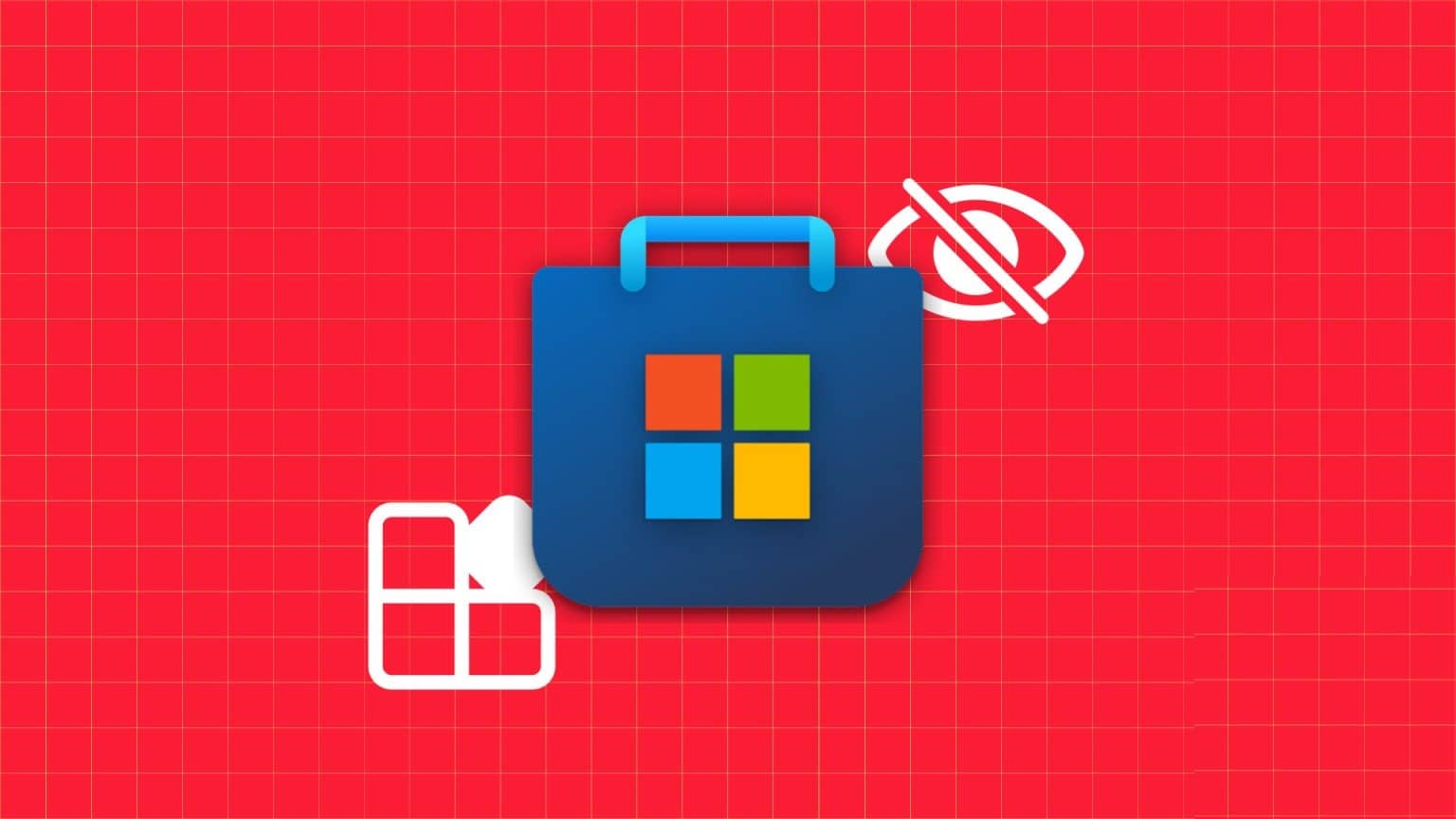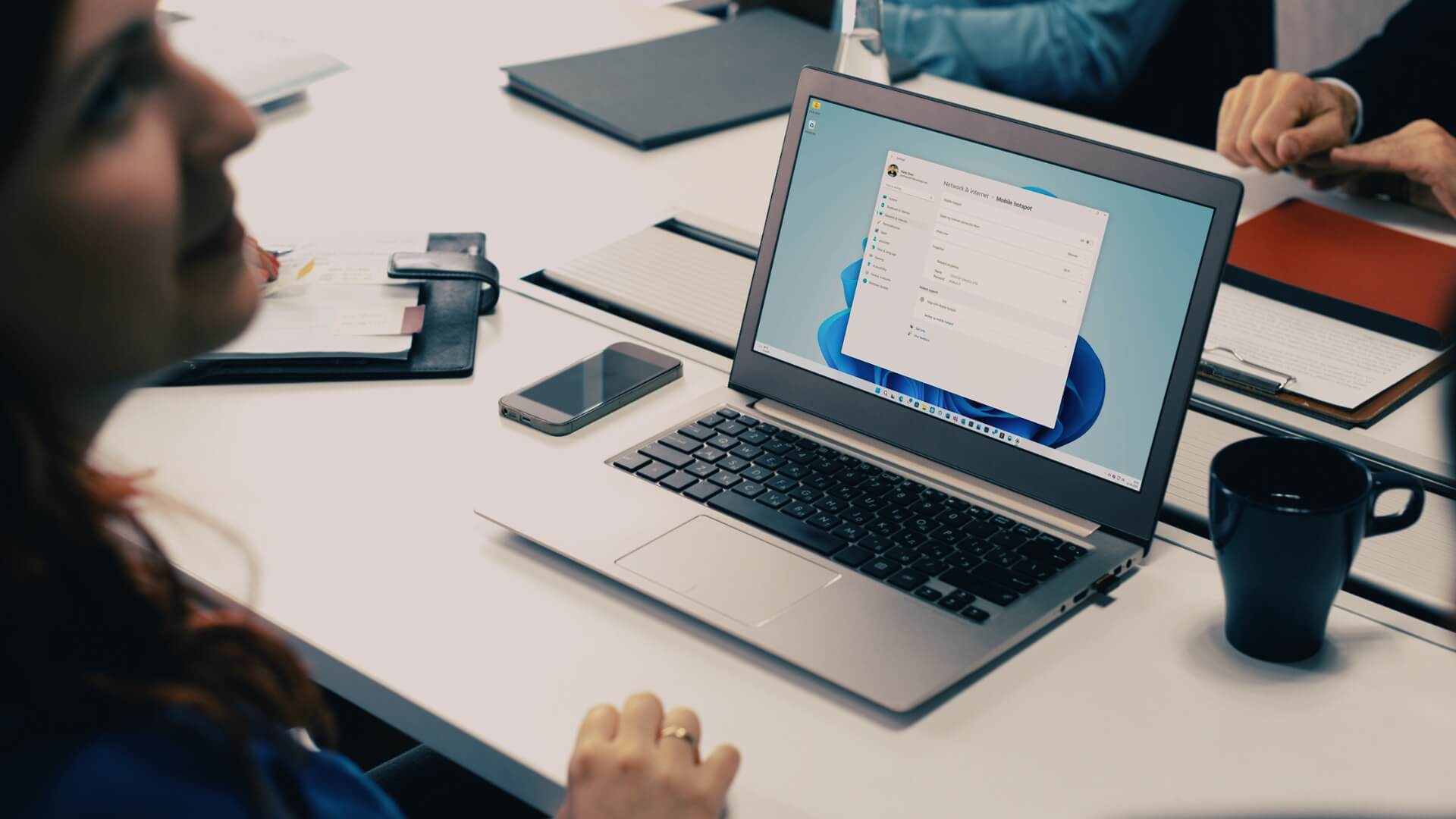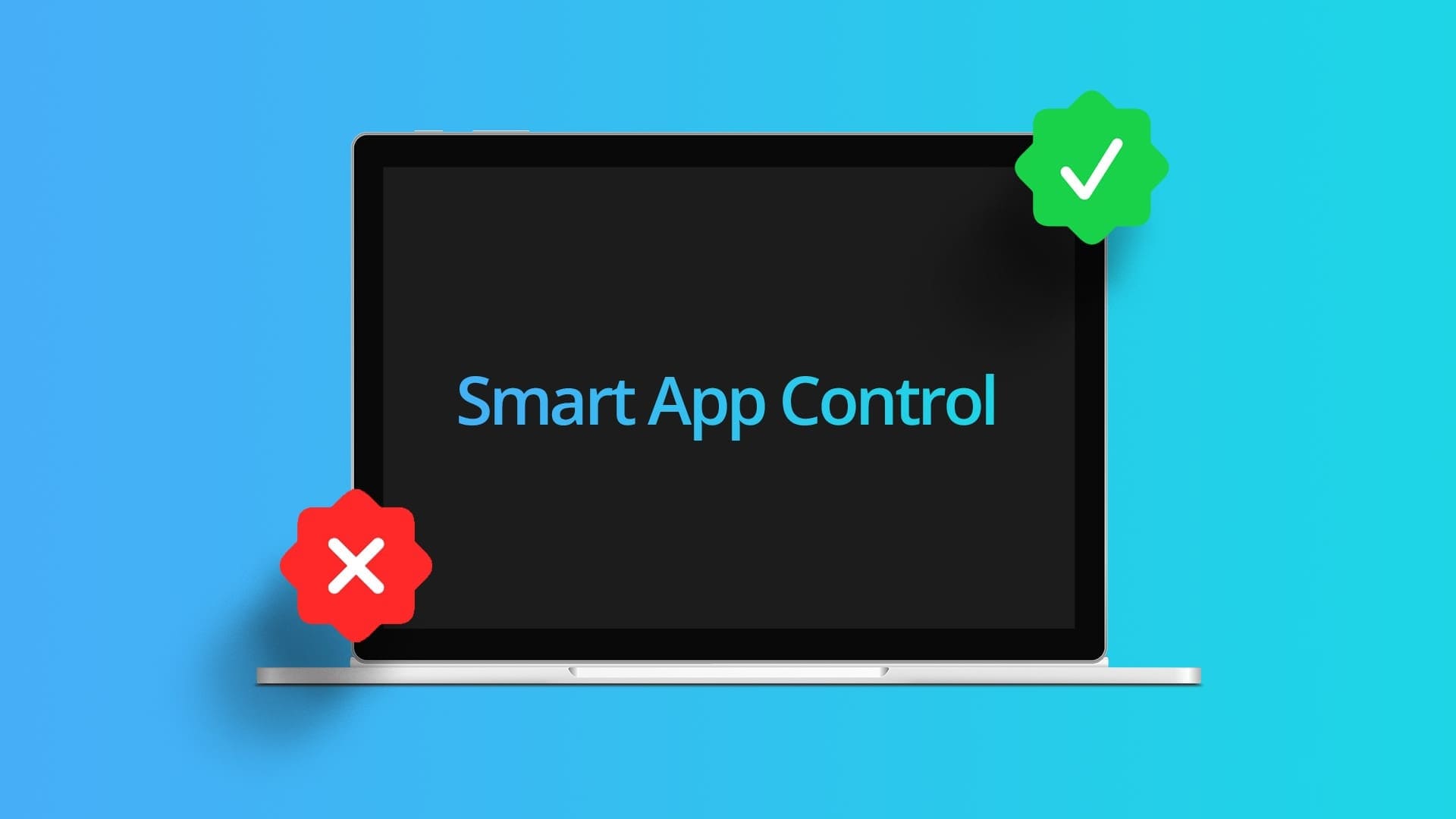Microsoft's Snipping Tool je užitečná aplikace pro pořizování snímků obrazovky nebo vytváření záznamů obrazovky na vašem počítači se systémem Windows. Je dodáván s předinstalovaným systémem Windows a je vhodný pro základní potřeby snímání obrazovky. Aplikace Snipping Tool však může selhat při vytvoření záznamu obrazovky a způsobit vám chybu „Nahrávání se zastavilo“ v systému Windows 11. Zde je 6 nejlepších způsobů, jak opravit chybu, že nástroj Snipping Tool přestal nahrávat ve Windows 11.
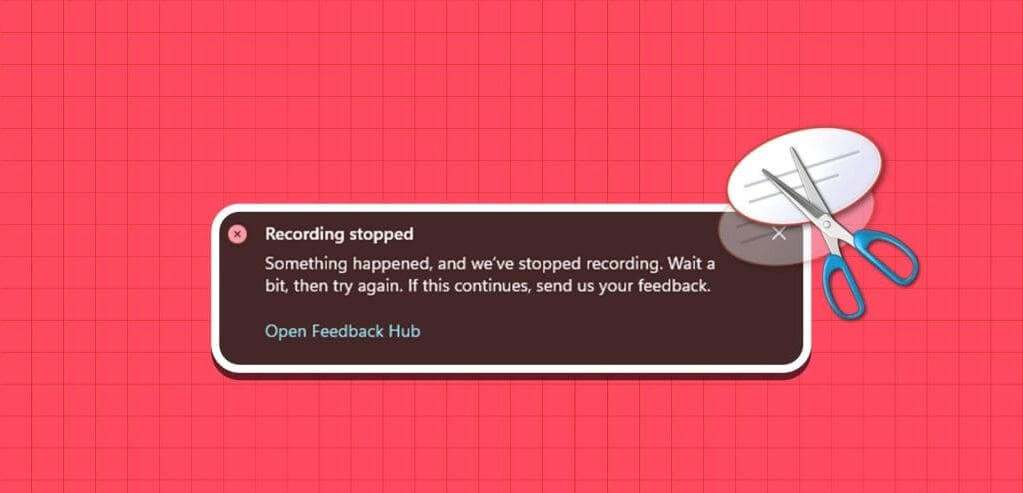
Chyby jako např “Nahrávání zastaveno” Ve Windows 11 můžete svůj postup zakázat, když chcete vytvořit výukový program nebo pořídit snímky obrazovky ze hry. Abychom vám pomohli, uvádíme několik užitečných tipů, jak vyřešit problém s nefunkční funkcí Záznam obrazovky v nástroji Snipping Tool.
1. Vypněte zobrazení na obrazovce
Nástroj Snipping Tool může mít někdy problémy se záznamem obrazovky, pokud ano Používá se více displejů. Zobrazení displeje můžete dočasně zakázat, abyste zjistili, zda to udržuje věci v chodu. Klikněte na Klávesová zkratka Windows + P Chcete-li se dostat na panel projektu a vybrat Pouze obrazovka počítače.
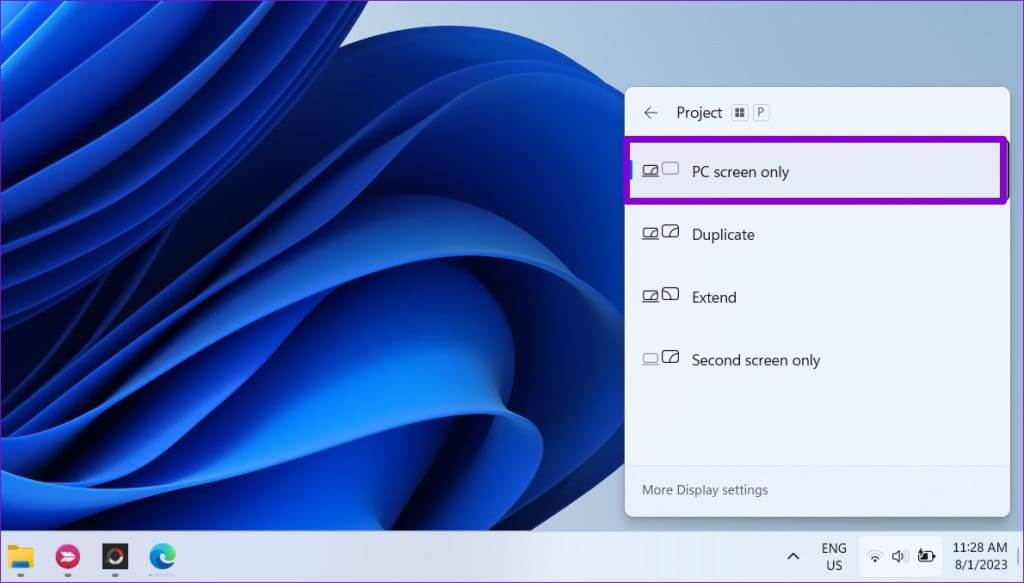
Dále použijte tyto kroky k záznamu obrazovky pomocí nástroje pro vystřihování.
Krok 1: Klikněte na Klávesová zkratka Windows + S Otevřít Nabídka Hledat, A napište Řezací nástroj a stiskněte Enter.
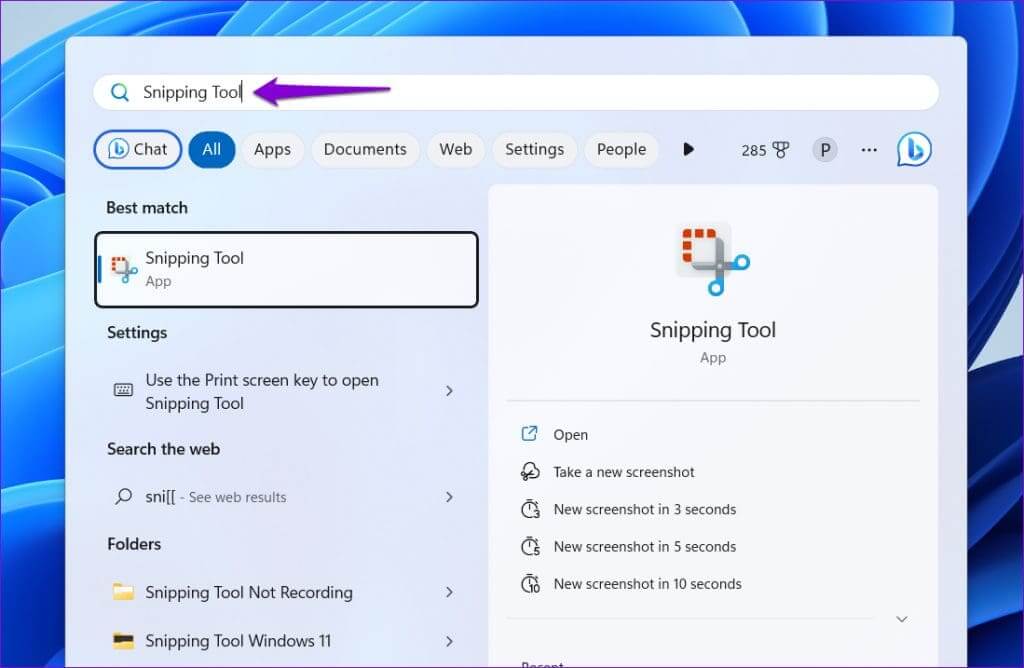
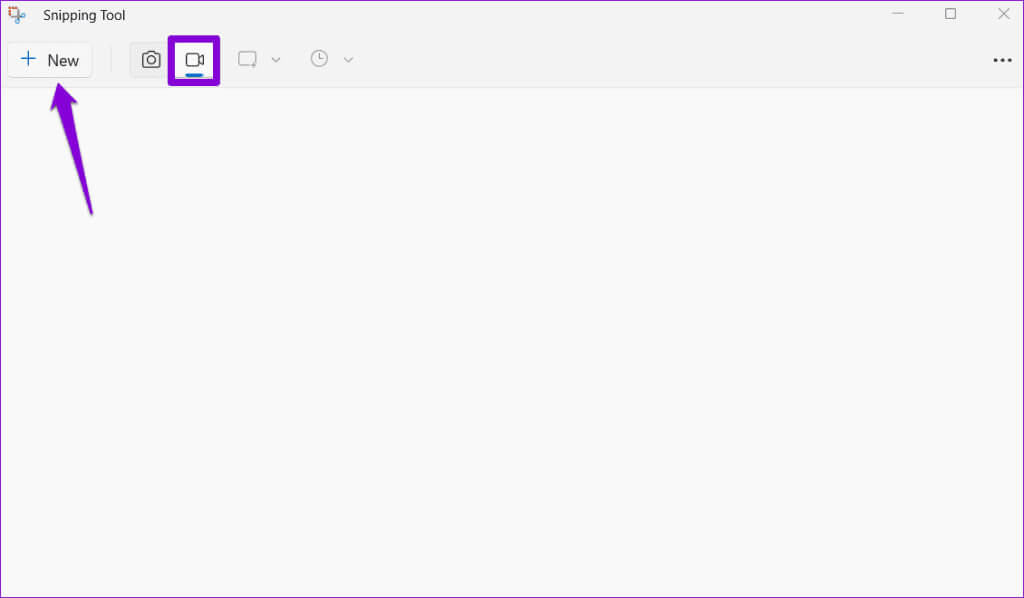
ةوة 3: Vyberte oblast, kterou chcete zaznamenat, a klikněte na tlačítko Start výše.
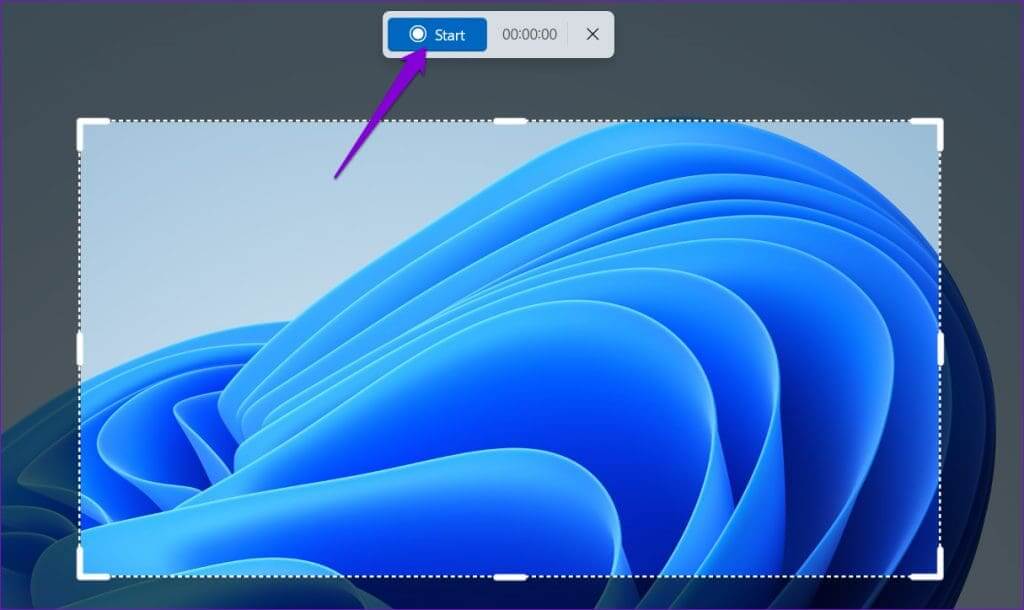
2. Změňte výchozí umístění pro ukládání záznamů obrazovky
Chyba „Nahrávání se zastavilo“ v systému Windows 11 se může také objevit, pokud Nástroj pro vystřihování nemůže získat přístup k umístění pro uložení záznamů obrazovky. Můžete zkusit změnit výchozí umístění pro uložení nástroje Snipping Tool, abyste zjistili, zda to pomůže.
Krok 1: Klikněte na Klávesová zkratka Windows + E Otevřít Průzkumník souborů.
Krok 2: Lokalizovat videoklipy z pravého panelu. Klikněte pravým tlačítkem na Složka zachycuje a vyberte Charakteristika.
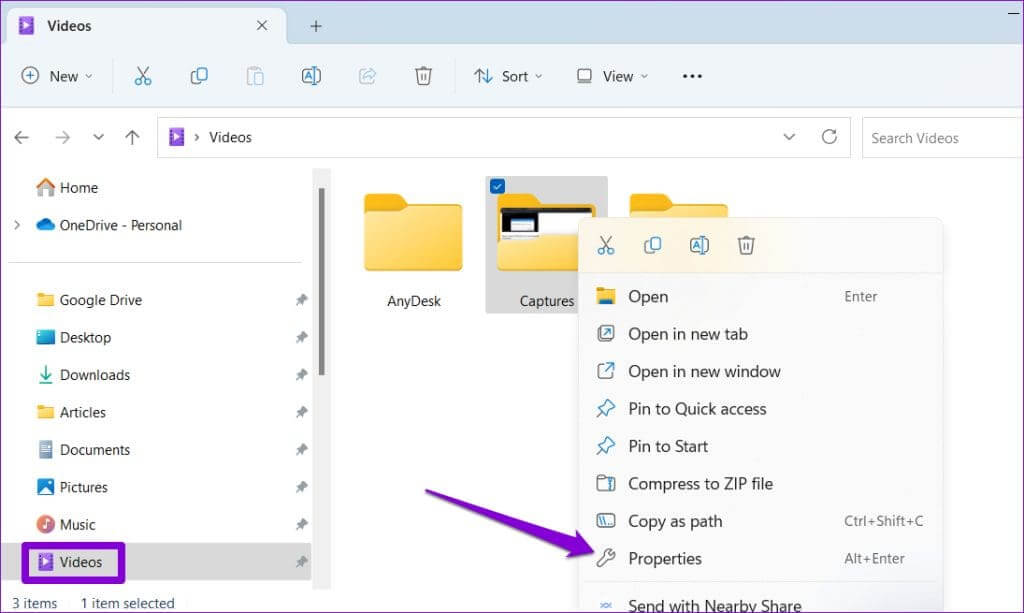
ةوة 3: Na kartě Umístění klikněte na tlačítko Převod.
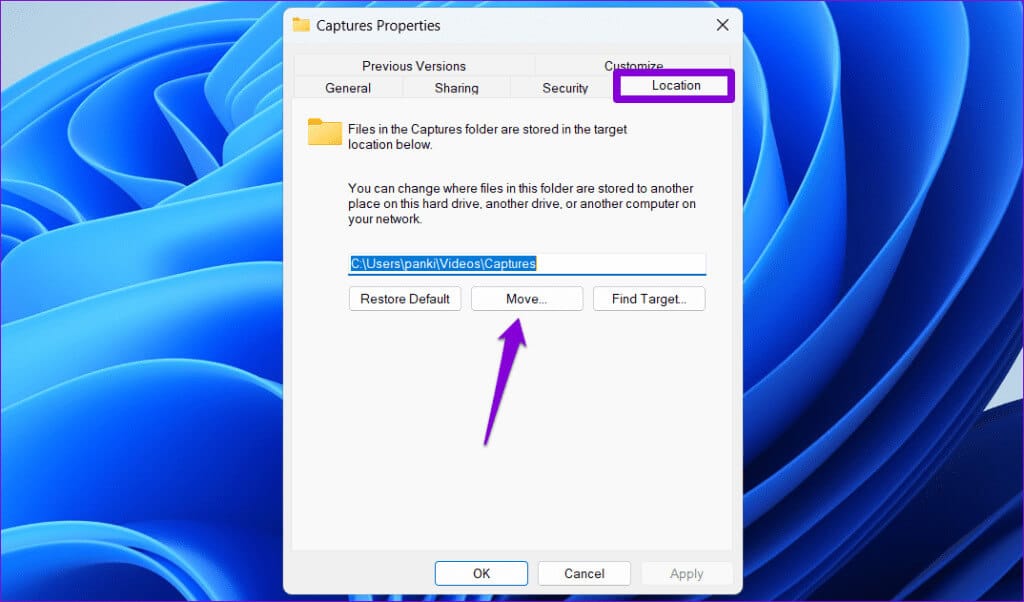
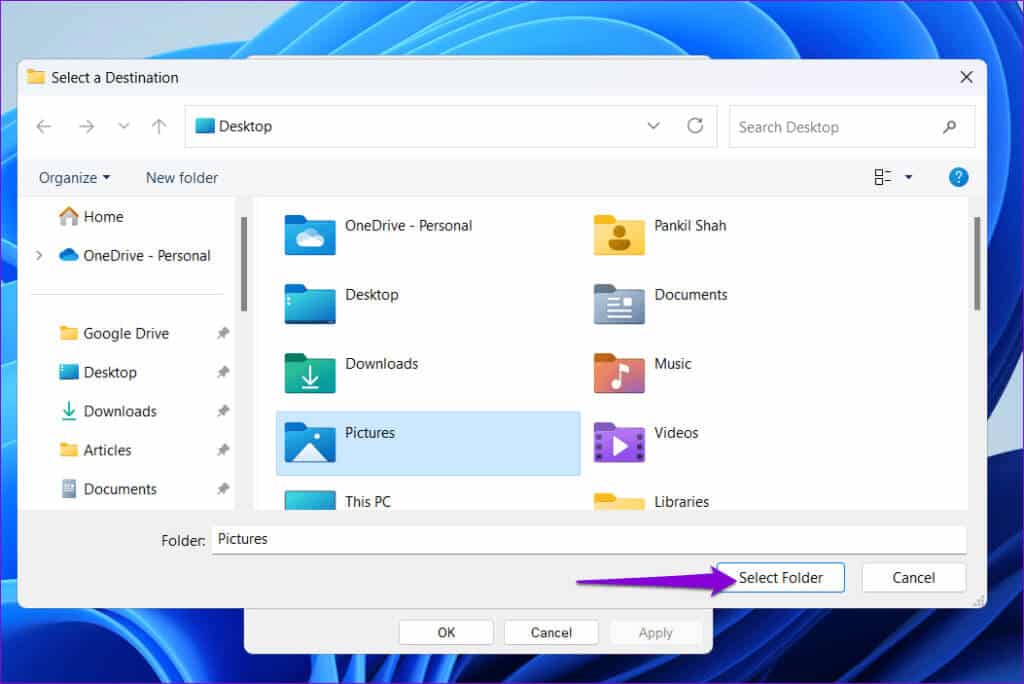
Krok 5: Klikněte "Implementace" Pak "OK".
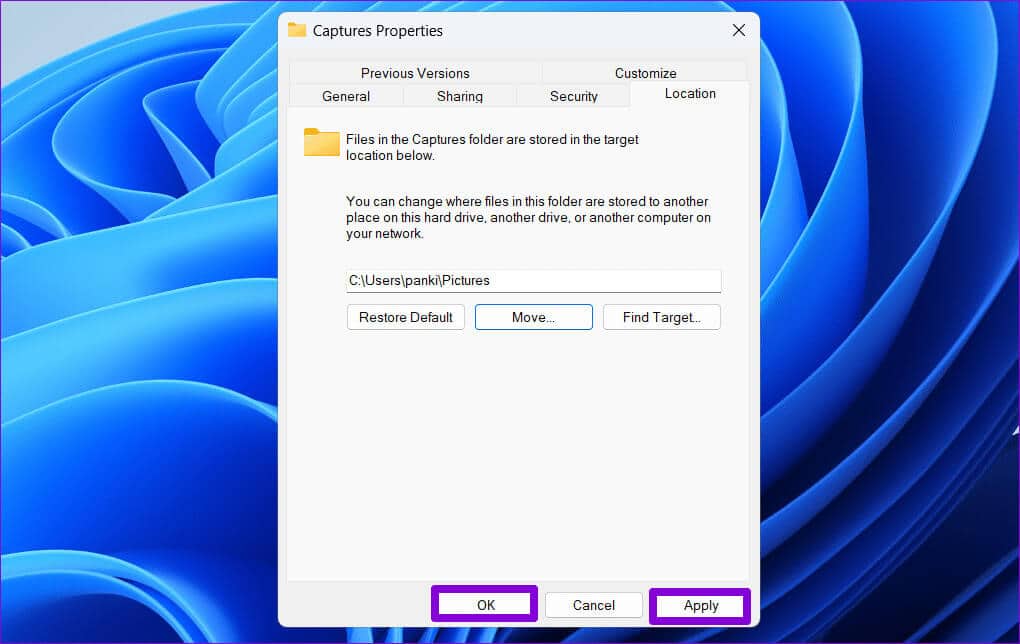
3. Spusťte Poradce při potížích s aplikacemi Windows Store
Spuštění Poradce při potížích s aplikacemi pro Windows Store může vyřešit většinu problémů s aplikacemi Universal Windows Platform (UWP), jako je nástroj Snipping Tool. Můžete zkusit spustit tento nástroj a zjistit, zda to opravuje chybu „Nahrávání se zastavilo“ nástroje Snipping Tool v systému Windows 11.
Krok 1: Klikněte ikona vyhledávání Na hlavním panelu zadejte Odstraňování problémů s nastaveníma poté vyberte první výsledek, který se zobrazí.
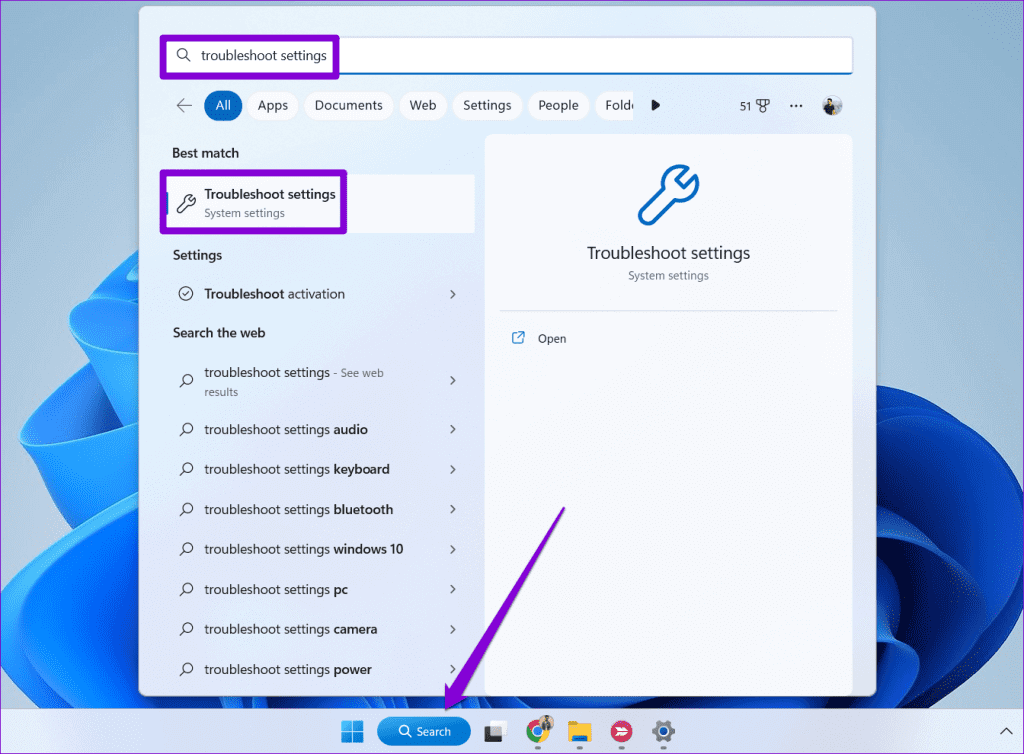
Krok 2: Klikněte Další nástroje pro odstraňování problémů a opravy.
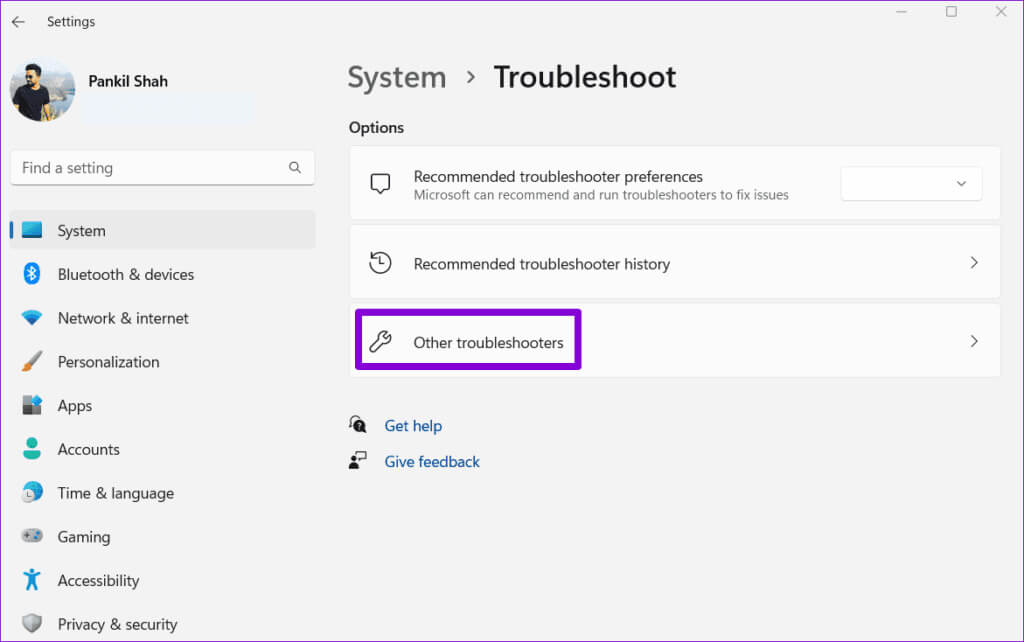
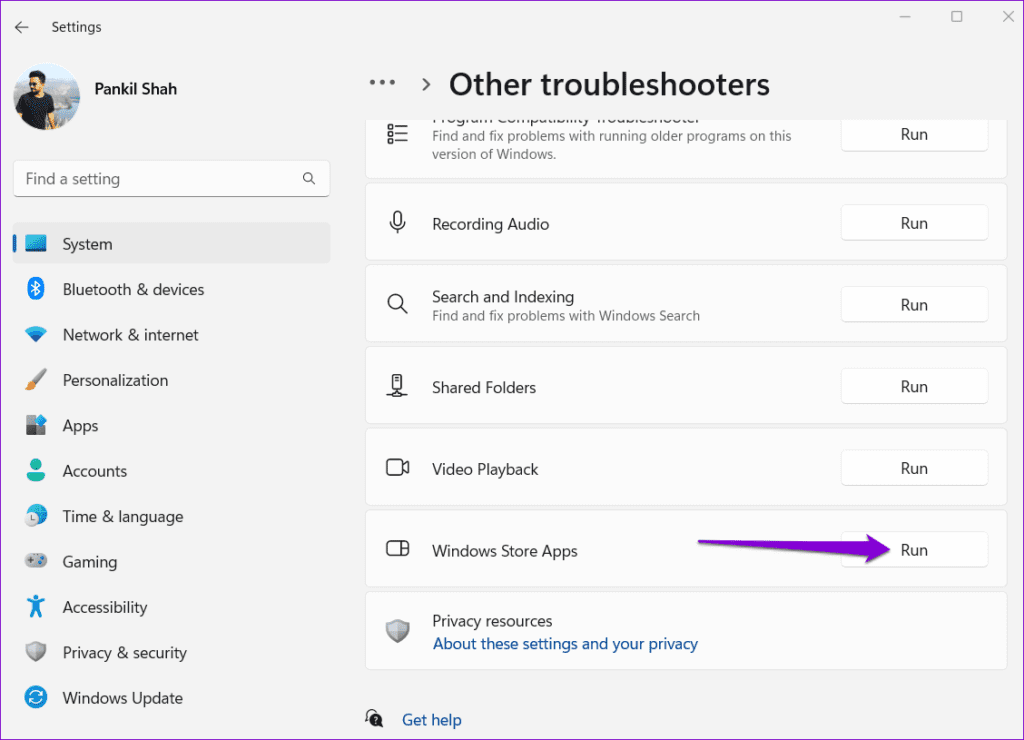
4. Opravte nebo resetujte aplikaci
Pokud nástroj pro odstraňování problémů s aplikacemi pro Windows Store nezjistí žádné problémy, můžete použít Funkce opravy aplikací zahrnutá ve Windows 11 zvládnout chybu “Nahrávání zastaveno”. Níže jsou uvedeny kroky pro totéž.
Krok 1: Klikněte na Klávesová zkratka Windows + S Otevřít Nabídka Hledat. píšu Řezací nástroj V textovém poli klikněte pravým tlačítkem na první výsledek a vyberte Nastavení aplikace ze seznamu.
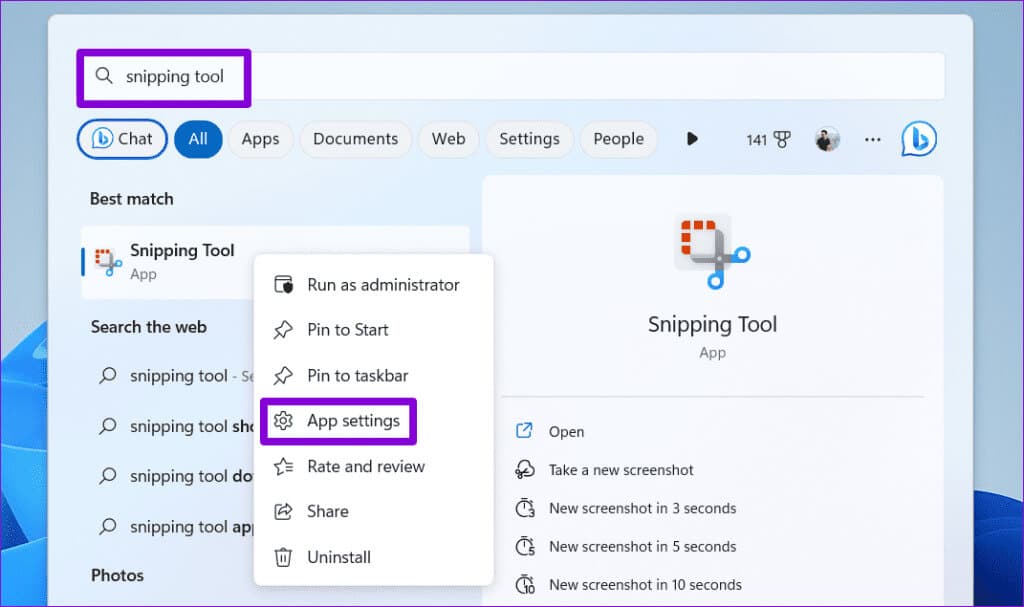
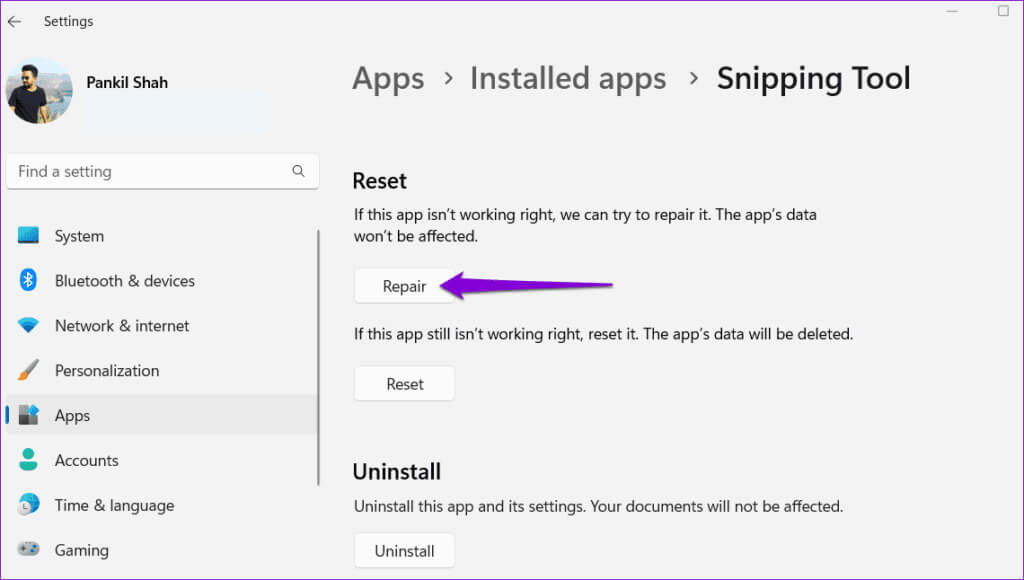
Pokud chyba přetrvává i poté, můžete zkusit resetovat aplikaci Snipping Tool ze stejné nabídky. Tím se odstraní všechna existující data aplikace a obnoví se konfigurace aplikace na výchozí hodnoty.
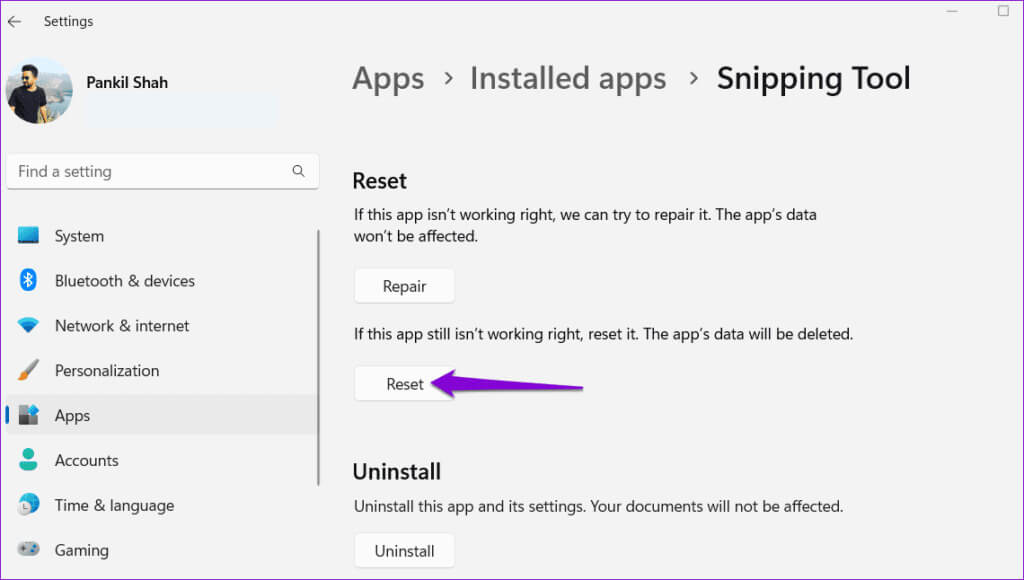
5. Hledejte poškozené systémové soubory
Aplikace jako Snipping Tool mohou v systému Windows fungovat nesprávně, pokud... Systémové soubory jsou poškozené nebo chybí. Naštěstí Windows nabízí nástroje jako SFC (Kontrola systémových souborů) a DISM (Deployment Image Service and Management), které vám pomohou opravit poškozené systémové soubory. Zde je návod, jak jej používat.
Krok 1: Klikněte pravým tlačítkem na Ikona Start a vyberte Terminál (správce) ze seznamu.
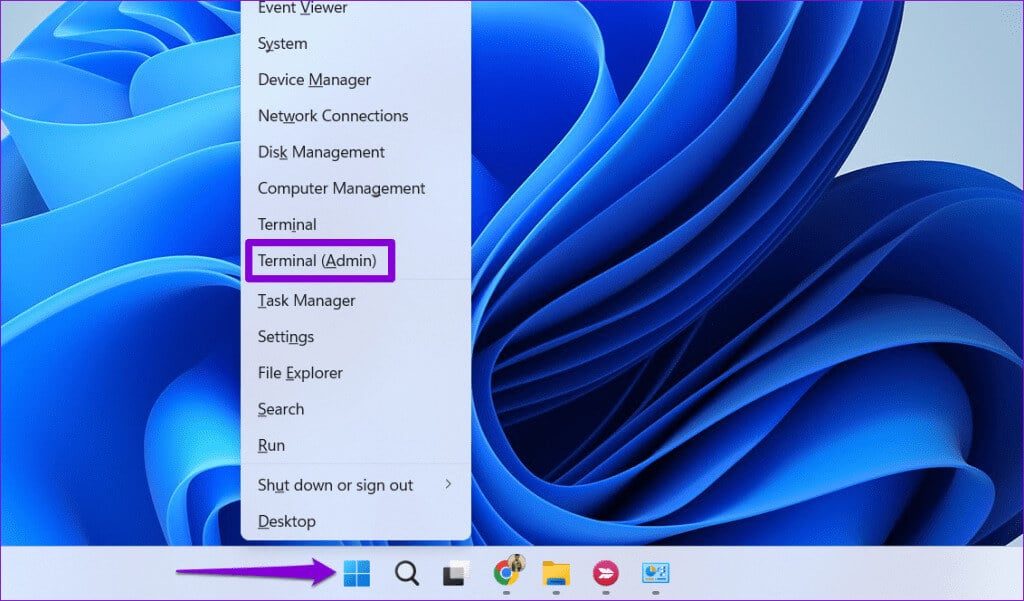
Krok 2: Lokalizovat to jo Když se zobrazí výzva Řízení uživatelských účtů (UAC).

SFC / skenování
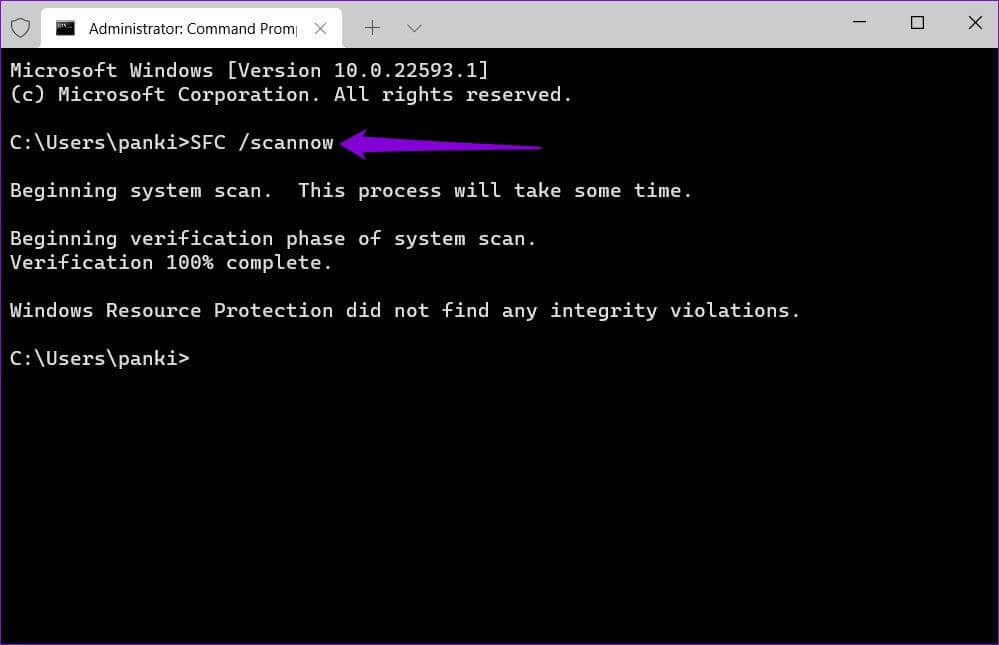
DISM /Online /Cleanup-Image /CheckHealth DISM /Online /Cleanup-Image /ScanHealth DISM /Online /Cleanup-Image /RestoreHealth
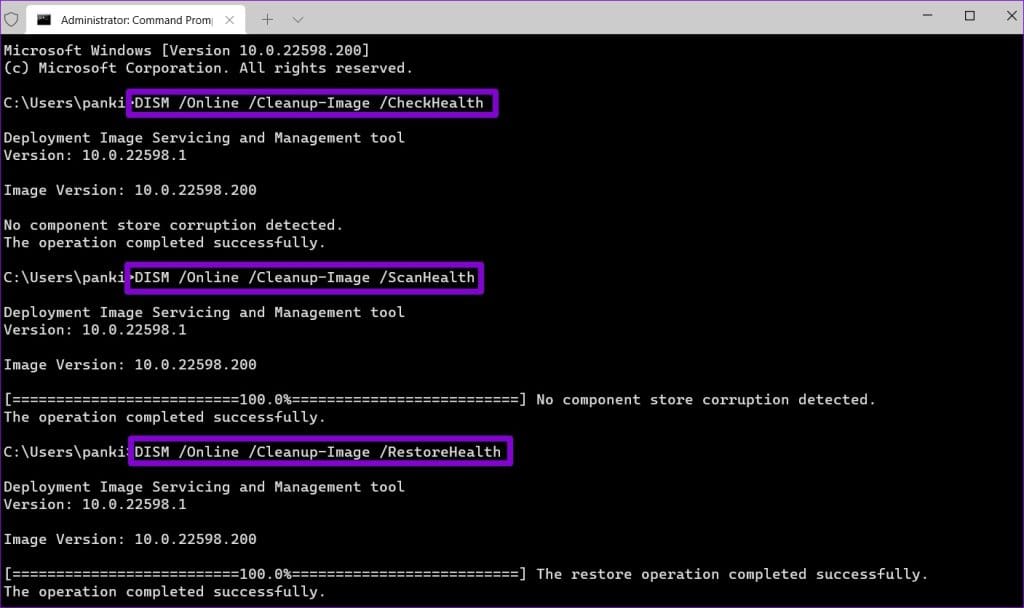
6. Aktualizujte aplikaci
Pokud stále nemůžete zaznamenat obrazovku, aplikace Snipping Tool ve vašem počítači může být chybná nebo zastaralá. V takovém případě musíte otevřít Microsoft Store a zkontrolovat, zda je k dispozici novější verze nástroje Snipping Tool.
Nástroj pro vystřihování v obchodě Microsoft Store
Po aktualizaci aplikace Snipping Tool by se chyba již neměla zobrazovat “Nahrávání zastaveno” Na počítači se systémem Windows 11.
Zaznamenejte si obrazovku bez chyb
Chyba „Nahrávání se zastavilo“ s nástrojem pro vystřihování ve Windows 11 může být velmi frustrující. Doufáme, že vám jeden z výše uvedených tipů pomohl vyřešit základní problém. Pokud však nic nefunguje, možná se budete muset uchýlit Alternativní způsoby záznamu obrazovky na Windows 11 PC.